Google Slides är det bästa stället att hämta gratis mallar för att formatera och skapa presentationer. Gratis för användare av Gmail och en del av G-Suite, du kan välja Googles kostnadsfria bildmallar för personligt, allmänt, affärs- och utbildningsbruk. Liknande gratismallar för Google Slides kan också hämtas från webbplatser som är specialiserade på PowerPoint-presentationer.
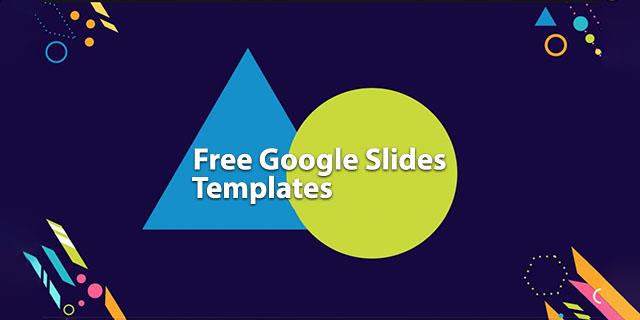
I den här artikeln granskar vi de kostnadsfria bildmallarna som erbjuds av Google-appen och berättar var du kan hitta kompatibla mallar från andra onlinekällor.
De tre kategorierna av Google Slides-mallar
De tre typerna av Google Slide-mallar som erbjuds gratis med din Gmail faller inom kategorierna Personligt, Arbete och Utbildning.
Personliga mallar inkluderar Allmän presentation, Dina bilder-karneval, Big Idea, Portfolio, Fotoalbum, Look Book, Recept Book, Recept Showcase, Yearbook och Party Invitation.
Arbetsmallar inkluderar professionella profiler, prototyper, konsultförslag, pitcher, statusrapporter, fallstudier och anställdscertifikat.
Utbildningsmallar inkluderar lektionsplaneringar, bokrapporter, studiebesök, flashkort, vetenskapsprojekt, Science Fair och studentcertifikat.
Med bara några få klick på en toppmeny kan du anpassa Googles mallar med ditt val av bakgrunder, färger och layouter.
Andra källor till gratis Google Slides-mallar
Här är några andra tillgängliga alternativ om du vill ladda ner gratis bildmallar för Google Slides från onlinekällor.
Bildkarneval
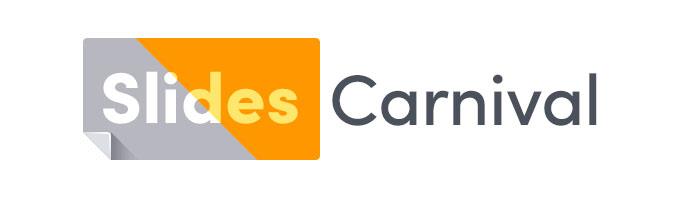
Slides Carnival erbjuder bildteman som är kompatibla med Google och som är gratis för alla användningsområden eller syften. Välj bland många unika och fantasifulla bildmallar efter kategori, färg eller stil.
Personliga mallar inkluderar Medical, Designer, Opportunity Road Map, Activities Binder, Allt om ekonomi, Interactive Bulletin Board, Vintage Geography, Retro Interactive Joepardy och Fun Run Sunday Service.
Arbetsmallar inkluderar Blue Connections, Social Media Webinar, Minimal Real Estate Agent Orientation, Estetic Branding Kit, Corporate Branding Kit, Podcast Pitch Deck, Corporate Roadmap, Strategy Roadmap och Team Meeting Agenda.
Utbildningsmallar inkluderar föräldra-lärarkonferenser, Illustrerad medicinsk interaktiv agenda, animerad uppsatsförsvar, Ultimate Teacher Handbook, Illustrerade färgglada frukter, Blommor Arrangement Workshop, Lär dig mer om HBT, Alzheimers sjukdomsmedvetenhet och Illustrerad konsthistoria Quiz.
Slides Carnival erbjuder också mallar i 17 stilar och 11 färger inklusive söt, cool, professionell, företag, mörk, rolig, minimalistisk, abstrakt, färgglad, blommig, vintage, pastell, kreativ, elegant, neutral, vacker och modern.
Slides Carnival är bra för kreativa användare eftersom användare kan välja mellan en mängd helt anpassningsbara teman som är baserade på färger och stilar som Elegant Black, Dark 3D Shapes, Techie Contour Lines, Neo Yellow Slides Theme, Pastell Portfolio och mer. När mallarna har laddats ned till dina Google Presentationer kan de anpassas ytterligare med hjälp av Googles layout-, färg- och bakgrundsändringar.
SlidesMania

SlidesMania är en helt gratis tjänst som erbjuder liknande bildmallar som Googles. Den här webbplatsen har över 200 teman med anpassningsbara unika stilar som är kompatibla med Google Slide-mallar.
Fokus för SlidesMania-företagsutbildningen, men det finns mängder av bildmallar som är tomma och som kan justeras sida för sida för att vara personliga mallar eller arbetsmallar. Kategoriseringen av bildmallarna på SlidesMania handlar mer om tema, design eller färg än användning.
Kategorierna inkluderar Minimalistiska, Organiska Former, Papercut, Söt, Formell, Blommig, Boho Chic Rainbows, Akvarell Nordiska Gnomes och Professional. Det finns bilder med ovanliga designelement som kaktusar, retroplattor, kinesiska sagor, vingliga former, retrostilar med poppiga färger, löv med texturerad bakgrund och mer. Mallar kan också anpassas i 13 färger.
Utbildningsmallar inkluderar planerare, valtavlor, Historiklektioner i gamla kartor, klassrumsregler, träffa din lärare, kursplansmall, klassagenda med animerad spinner, min klass Jukebox, Earth Day-mall, glad tavlapresentation, interaktiva roliga och färgglada flashkort och många fler
Slidesmanias främsta fördel är dess anpassningsbarhet, så att du kan skapa bildspel som ser ut som om de gjordes från grunden, trots att du använde en mall.
Slidesgo

Slidesgo är en sida med över 13 000 gratis mallar, beroende på status för din registrering eller medlemskap. Slidesgo erbjuder liknande mallar som Google Slides men med mer variation när det gäller design, stil och format. Liksom Slides Mania är Slidegos erbjudanden mestadels inriktade på lärare.
Personliga mallar inkluderar kategorierna mat, hälsa, konst, kultur, mode och resor. Teman inkluderar: Tips för frisk hud, Söta vårdjur, bildramstema, Stuga Core Mood-tema och Allt om mig.
Arbetsmallar inkluderar ekonomi, teknik, bakgrund och forskning. Inkluderade teman är holografisk surrealism, Business Basic, Artificiell Intelligens Business Plan, Miljöpolicy för att bekämpa global uppvärmning och Bank Loan Pitch.
Utbildningsmallar inkluderar sådana om musik galaxen, Tillbaka till skolan, djur, historia, arkitektur, biologi och miljö. Teman inkluderar marin fauna, Pretty Aesthetic Notes for School, Human Rights Lektion, Human Rights Lektion, World Countries Lektion och tusentals fler.
Du kan också bläddra i Slidegos mallar efter tema. Dessa inkluderar några unika val, inklusive svarta tavlans bakgrunder, vintage papyrus, strategisk färdplansinfografik, skogslandskap, kolonisering och bosättning i amerikansk historia, gradient mindmaps och många fler.
Oregistrerade användare av Slidesgo är begränsade till två nedladdningar per månad. Om du registrerar dig som användare kan du komma åt fem nedladdningar i månaden.
Om du vill ha obegränsade nedladdningar kan du få en Premium-prenumeration för $30 per år, eller en Education-prenumeration för $18 per år.
Vanliga frågor
Hur skapar jag en presentation i Google Presentationer?
För att skapa en presentation i Google Presentationer, klicka på mallgalleriet. Det här galleriet är en rullande vertikal rulle till vänster på projektsidan som erbjuder malltyper inklusive fotoalbum, bröllopsinbjudningar, affärspresentationer och mer. Om du vill skapa en presentation med mallar som köpts utanför Google kan du öppna ett "nytt projekt" och ladda ner dem direkt från din dator. Du kan också skapa en presentation genom att gå till Google Slides .
Hur delar jag min Google Presentationer-presentation med andra?
För att dela din presentation, gå till Google Slides och klicka på filen du vill dela. Klicka på den så visas en meny där du kan välja att dela med specifika personer, en grupp eller med allmänheten. Du kan också lägga till ett utgångsdatum till filen så att den försvinner efter en visning.
Hur importerar jag en onlinemall till Google Presentationer?
När du har loggat in på den valda mallwebbplatsen för Google Presentationer kan du bläddra bland deras val. När du ser en mall som du är intresserad av klickar du på förhandsgranskningen. Om du gillar det du ser klickar du på "Använd som Google Slides Theme" och mallen kommer automatiskt att laddas ner till ditt Google Drive-konto. Dina mallar kan sedan släppas från Google Drive och till ditt Google Slide-projekt.
Hur ändrar jag tema, bakgrund och färg på en mall i Google Presentationer?
Du kan anpassa temat, bakgrunden och färgen för en Google Slides-mall genom att öppna ett nytt projekt. Välj "Slide" från sidans översta meny och klicka sedan på Tema för att välja från dina tillgängliga nedladdade val. För att ändra bakgrunden, klicka på "Ändra bakgrund" på toppmenyn. För att ändra färg, välj "Ändra färg" och välj från den medföljande färgraden eller hjulet med nyanser.
Utöka din kreativitet med gratis bildmallar
Även om Googles gratis bildmallar är lätta att ladda ner, är de begränsade i omfattning. Google Slides har också ett speciellt cookie-utseende som talar om för andra att du använde en mall för att skapa presentationen. Om du vill att din presentation ska verka mer professionell eller kreativ, överväg att använda de kostnadsfria kompatibla mallarna från SlidesMania, SlidesGo och SlidesCarnival.
Har du använt kostnadsfria Google Slide-mallar för företag eller personligt bruk? Om så är fallet, använde du de kostnadsfria Google-bilderna som erbjuds i appen, eller laddade du ner mallar från en annan källa online? Låt oss veta i kommentarsfältet nedan.

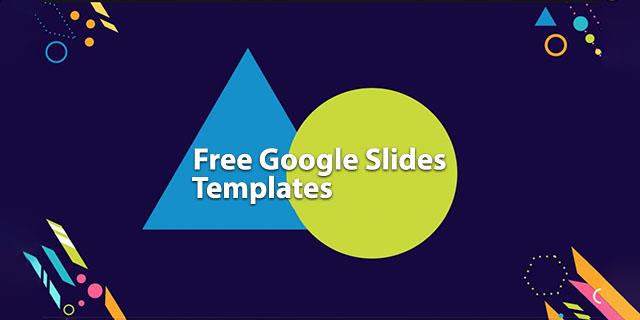
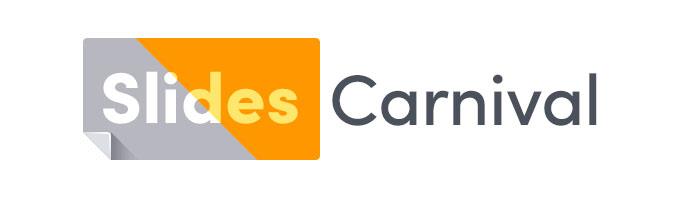








![Ta reda på hur du gör försättssidor i Google Dokument [Enkla steg] Ta reda på hur du gör försättssidor i Google Dokument [Enkla steg]](https://blog.webtech360.com/resources3/images10/image-336-1008140654862.jpg)

